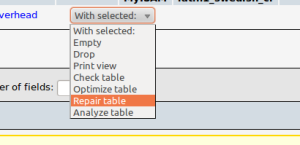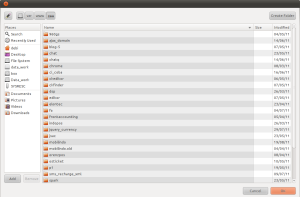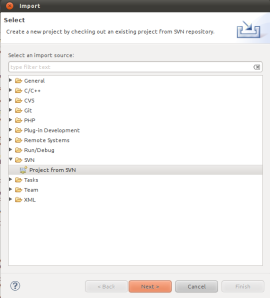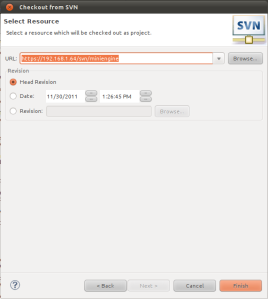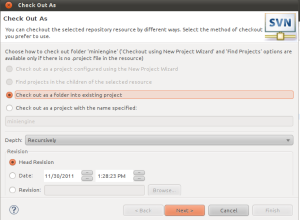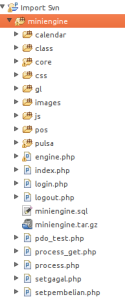Bismillaah,
- Skype : komunikasi secara text, video, kirim file, berbagi layar dan lain-lain.
- Teamviewer : remote desktop rekan kerja / klien dan untuk presentasi pekerjaan.
- Dropbox : media simpan online.
- Pocket : menyimpan artikel-artikel penting untuk dibaca di kemudian waktu.
- Evernote : mencatat segala sesuatu (foto, file, suara, text).
- Todo List: Wunderlist
- ImTranslator (versi web) / trs (versi terminal) : penerjamah kata yang tidak diketahui.
- Terminal
- Grafik : Inkscape dan GIMP
- Mockup, Sketsa, dan Skema: Evolus pencil, yEd, dan Freemind
- Code Editor: Sublime Text 2, Qt Creator dan Vim
- FileZilla
- Firefox dan Google Chrome
Semoga bermanfaat